文章详情页
新版手机qq怎么显示关系标识? qq显示关系标识教程
浏览:150日期:2022-11-13 13:40:58
新版手机qq怎么显示亲密关系标识?手机qq现在是可以设置亲密关系的哦,非常的洋气,使我们的聊天变得越来越哟意思了。那么大家知道新版手机qq怎么显示亲密关系标识吗?下面就快和小编一起看看吧!

qq显示关系标识教程
1、点击打开我们的qq,点击左上角的头像。

2、然后点击进入设置。
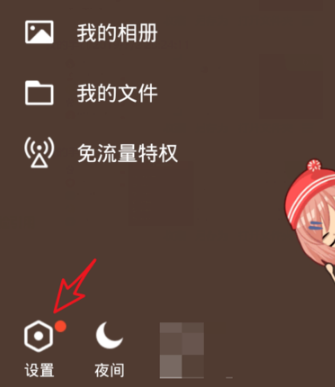
3、在设置中找到“隐私”。
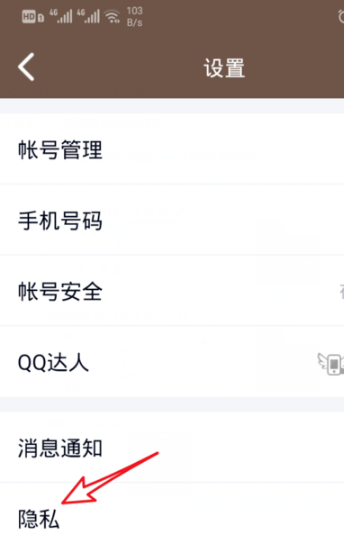
4、点击进入“好友互动标识设置”。
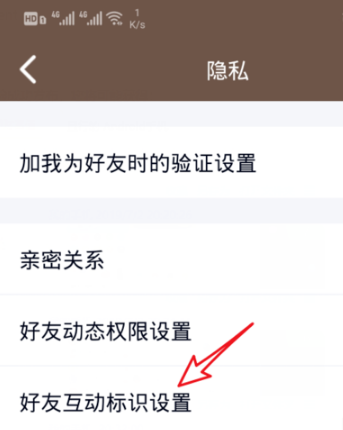
5、点击打开“展示好友互动标识”后面的开关。
qq相关攻略推荐:
手机qq如何屏蔽好友 qq屏蔽好友教程
qq坦白说怎么跳过等待时间 qq坦白说邀请好友方法
qq恋爱之匙怎么得到 qq恋爱之匙要什么版本的qq
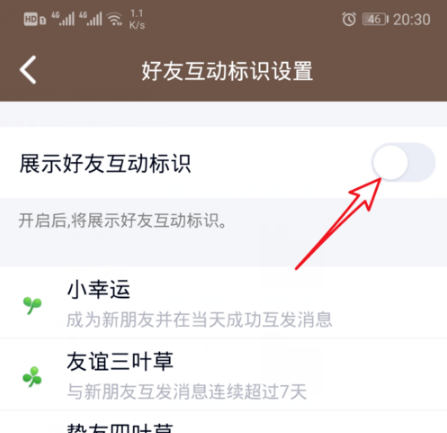
6、然后这样就可以了哦!

以上就是好吧啦网小编今日为大家带来的qq显示关系标识教程,想了解更多软件教程请收藏关注IE浏览器中文网站!
标签:
qq
相关文章:
排行榜

 网公网安备
网公网安备